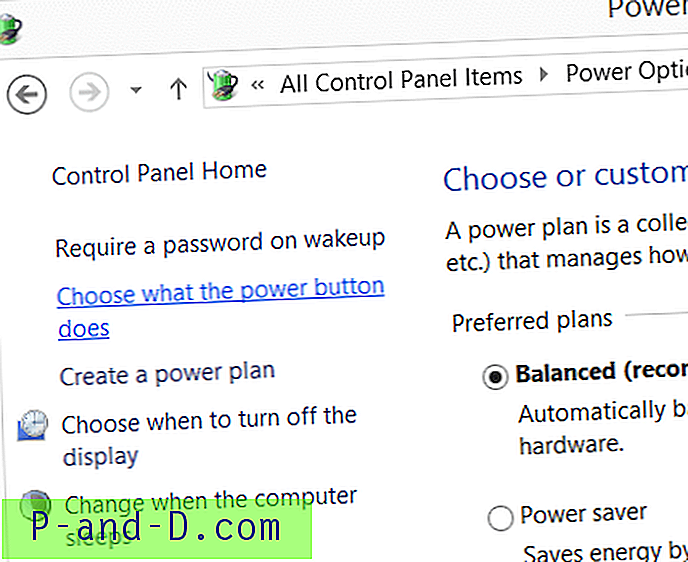Apsaugoti savo pagrindinę el. Pašto paskyrą yra labai svarbu. Kai kurie veiksmingi el. Pašto slaptažodžio apsaugos būdai yra klavišų šifravimo programinės įrangos, virtualios klaviatūros, automatinio užpildymo naršyklės plėtinių ir kt. Naudojimas, tačiau mes vis tiek turime būti pasirengę blogiausiam, o kas, jei įsilaužėliui pavyktų suvaldyti jūsų slaptažodį? Atsakymas yra naudoti dviejų veiksnių autentifikavimą, dar žinomą kaip patvirtinimas dviem veiksmais.
Neseniai rasite daug populiarių pagrindinių internetinių paslaugų, tokių kaip „Google“, „Facebook“, „Dropbox“, „LastPass“ ir „Microsoft“, kurios leidžia nustatyti abipusį paskyros patvirtinimą. Galite nustatyti savo telefoną taip, kad gautų SMS ar balso skambučius, arba išmaniajame telefone galite įdiegti autentifikavimo programą, kuri sugeneruoja saugos kodą. Paviršiuje aukščiau pateiktas metodas atrodo saugus, tačiau iš tikrųjų neveiksmingas kovojant su tokiomis moderniomis grėsmėmis kaip sukčiavimas ir kenkėjiška mobilioji programinė įranga, galinti perimti SMS žinutes.
Įtaisas, saugesnis naudoti kaip 2-ojo faktoriaus autentifikavimą, būtų „ YubiKey“ . Iš esmės „YubiKey“ yra mažas, tačiau atsparus vandeniui ir trupiniams, prietaisas, kuriam nereikia nei vairuotojų, nei akumuliatorių. Viskas, ką jums reikia padaryti, tai įdėkite „YubiKey“ į USB prievadą ir palietę jutiklį automatiškai atliksite 2 veiksmo autentifikavimą. Jei įsigijote „YubiKey“, čia parodysime, kaip sukonfigūruoti „YubiKey“ naudojant „Google“, „LastPass“ ir „KeePass“.
Konfigūruokite „YubiKey“ naudodami „Google“
„Google“ paskyra gali būti pati svarbiausia internetinė paskyra, jei naudodamiesi „Gmail“ esate prisiregistravę prie kitų paslaugų. Prieš pradėdami konfigūruoti „YubiKey“ su „Google“ paskyra, įsitikinkite, kad atlikote toliau nurodytus veiksmus naudodami „Google Chrome“ naršyklę, nes kitos naršyklės, tokios kaip „Firefox“, šiuo metu nepalaiko U2F protokolo.
1. Apsilankykite https://accounts.google.com/SmsAuthConfig ir spustelėkite mygtuką „ Pradėti sąranką “.
2. Įveskite savo telefono numerį ir pasirinkite gauti kodą teksto žinute arba balso skambučiu, tada spustelėkite „ Siųsti kodą “.
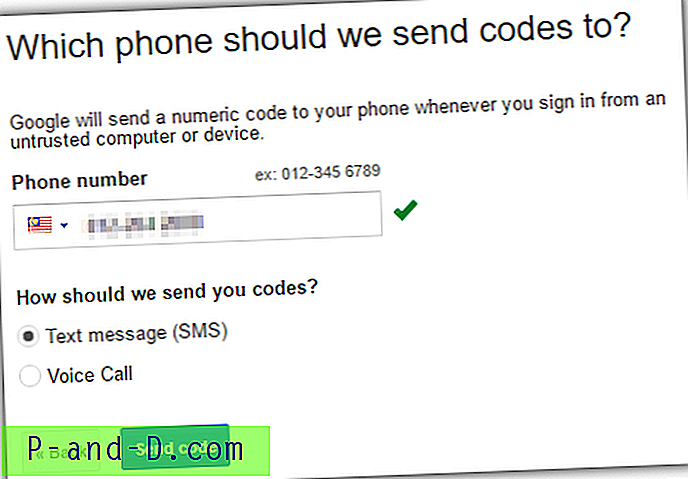
3. Savo telefone gausite 6 skaitmenų patvirtinimo kodą, kuris bus įvestas atliekant kitą veiksmą, paskui spustelėjus mygtuką Patvirtinti .
4. Spustelėkite Pirmyn, kad pasitikėtumėte dabartiniu kompiuteriu, po to spustelėkite Patvirtinti, kad įjungtumėte patvirtinimą dviem veiksmais.
5. Patvirtinimo dviem veiksmais puslapyje spustelėkite skirtuką „ Apsaugos raktai “ ir spustelėkite mygtuką „ Pridėti saugos raktą “.
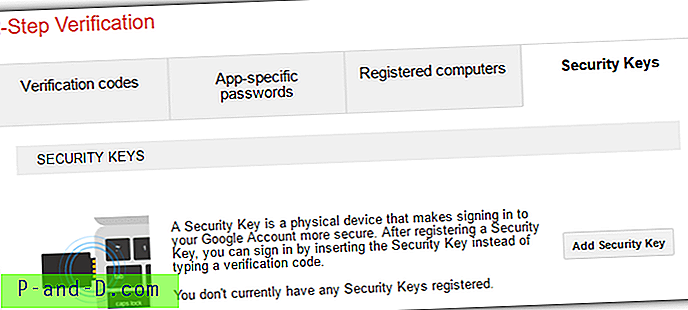
6. Įdėkite „YubiKey“ į USB prievadą ir spustelėkite mygtuką „ Registracija “.
7. Paliepę palieskite „YubiKey“ jutiklį. Mygtukas Baigta bus įgalintas, kad galėtumėte spustelėti, kai tik užbaigsite „YubiKey“ registraciją „Google“ paskyroje.
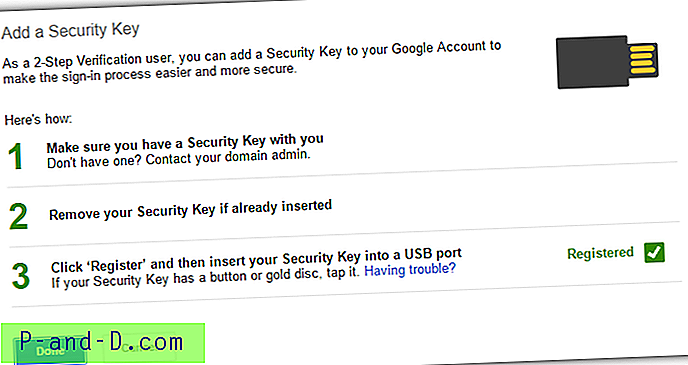
„Google“ prisimena šiuo metu prisijungusį kompiuterį per naršyklės slapukus 30 dienų, neprašydama jūsų atlikti patvirtinimo dviem veiksmais. Po 30 dienų arba jei slapukai bus išvalyti, prisijungęs prie „Google“ paskyros paprašys prisijungimui naudoti „YubiKey“ įrenginį.
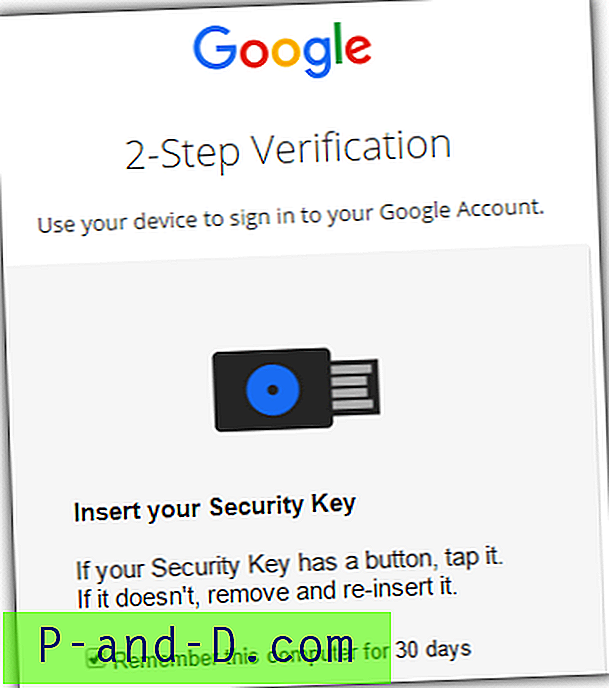
Konfigūruokite „YubiKey“ naudodami „LastPass“
„LastPass“ yra populiariausias internetinis slaptažodžių tvarkyklė, pagrįsta debesimis, galinti padėti naudoti skirtingus ir sudėtingus kiekvienos paskyros slaptažodžius. Apsaugoti pagrindinį slaptažodį yra nepaprastai svarbu, nes jei kam nors pavyks pavogti pagrindinį slaptažodį, jis turės prieigą prie visų jūsų paskyrų, saugomų jūsų slaptažodžių tvarkytuvėje. „YubiKey“ gali suteikti papildomą stiprią apsaugą ant pagrindinio slaptažodžio.
1. Apsilankykite „LastPass“ paskyros nustatymuose.
2. Spustelėkite „ Multifactor Options“
3. Slinkite žemyn iki „YubiKey“ ir spustelėkite piktogramą Redaguoti.
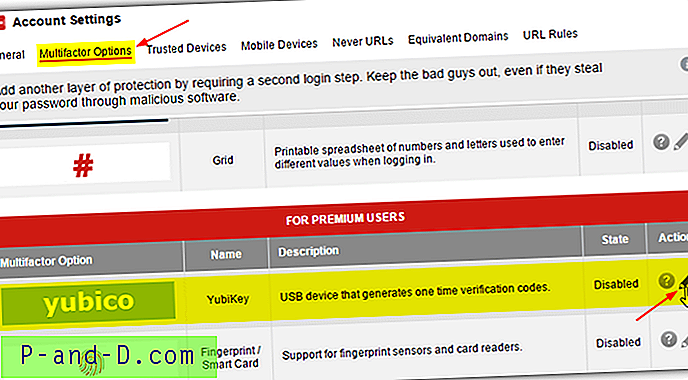
4. Pasirinkite parinktį Taip, jei norite įjungti, pasirinktinai leisti arba neleisti prisijungti neprisijungus ir mobiliajame įrenginyje. Spustelėkite ties „YubiKey # 1“ ir palieskite „YubiKey“ jutiklį, kuris automatiškai užpildys pirmąjį lizdą užmaskuotais simboliais, kad susietumėte „YubiKey“ su jūsų „LastPass“ sąskaita.
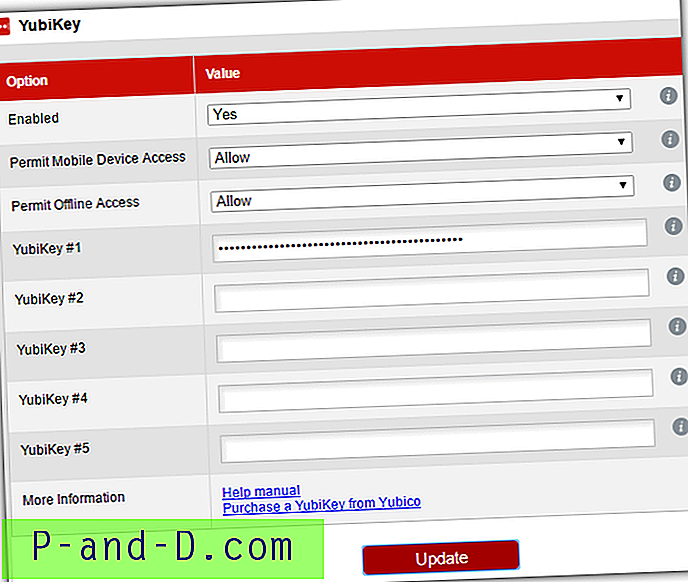
5. Spustelėkite mygtuką Atnaujinti .
Papildomos pastabos : Jei norite naudoti „YubiKey“ kartu su „LastPass“, jums reikės „LastPass Premium“ prenumeratos - 1 USD per mėnesį arba 12 USD per metus, o tai yra daug pigiau, palyginti su „Dashlane Premium“.
Konfigūruokite „YubiKey“ naudodami „KeePass“
„KeePass“ yra laikoma viena geriausių, jei ne geriausia vietinių slaptažodžių tvarkymo programinė įranga, daugiausia todėl, kad ji yra atviro kodo, lanksti ir labai išplėsta naudojant papildinius. Nors „KeePass“ turi savo unikalią technologiją, žinomą kaip „Saugus darbalaukis“, kuri veiksmingai apsaugo jūsų pagrindinį slaptažodį nuo klavišininkų, vis tiek verta dar labiau sustiprinti užšifruotą „KeePass“ skliautą fiziniu antruoju veiksniu „YubiKey“.
Jei naudojote „KeePass“, turėjote žinoti, kad jis yra mažiau patogus vartotojui ir daugumoje parametrų jį reikia nustatyti rankiniu būdu. Deja, „YubiKey“ neveikia iš dėžutės net įdiegus papildinį. Čia pateikiami „YubiKey“ sąrankos su „KeePass“ veiksmai.
1. Atsisiųskite „YubiKey Personalization Manager“ ir įdiekite.
2. Įdėkite „YubiKey“ į USB prievadą ir paleiskite „ YubiKey“ personalizavimo įrankį .
3. Eikite į „ Nustatymai“ ir vieną kartą paspauskite mygtuką „Enter“, naudodami pelės žymeklį, kad panaikintumėte parinkties pasirinkimą. Pakeitimas automatiškai išsaugomas nuėmus Enter mygtuką.
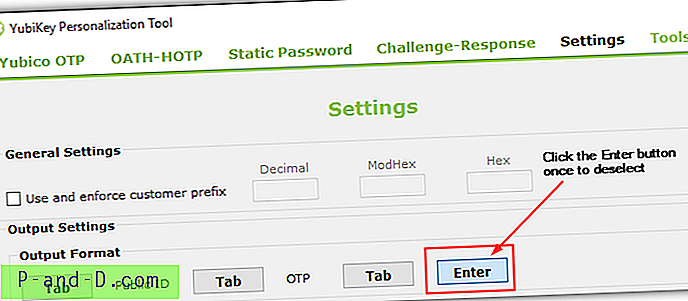
4. Eikite į „ OATH-HOTP“, pasirinkite 2 konfigūracijos plotą (numatytasis 2 laiko tarpsnis nenaudojamas), panaikinkite žymės langelio „ OATH žetono identifikatorius (6 baitai) “ žymėjimą, pažymėkite „ 8 skaitmenų “ „HOTP Length“, spustelėkite mygtuką Generuoti, kad būtų sukurtas atsitiktinis slaptas raktas, pasidarykite slapto rakto kopiją ir spustelėkite mygtuką Rašyti konfigūraciją .
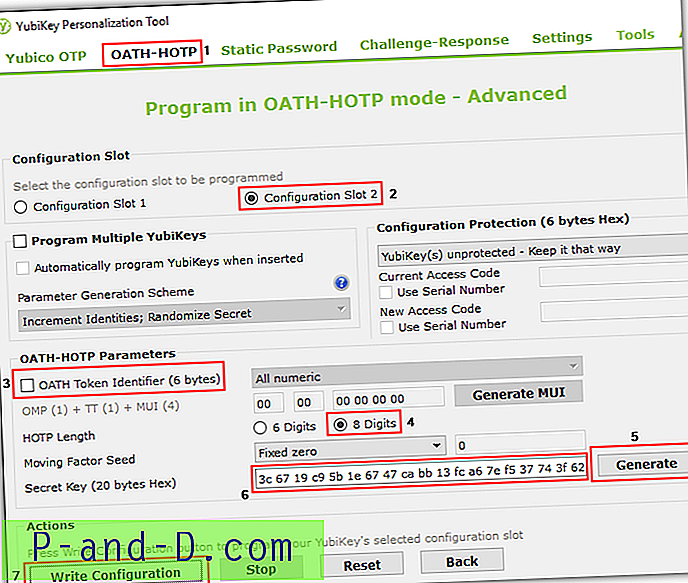
5. Atsisiųskite profesionalią „KeePass“ versiją (v2.x).
6. Įdiekite arba ištraukite „KeePass“, jei perkėlėte nešiojamą versiją į naują katalogą.
7. Atsisiųskite „OtpKeyProv“ papildinį, ištraukite „OtpKeyProv.plgx“ failą į „KeePass“ katalogą.
8. Paleiskite „KeePass“ ir jums turėtų būti pasiūlyta sukurti jungtinį pagrindinį raktą, jei tai pirmą kartą paleidžiate „KeePass“. Nurodykite pagrindinį raktą, pažymėkite žymimąjį laukelį „ Key file / teikėjas “ ir pažymėkite „ Vienkartiniai slaptažodžiai (OATH HOTP) “ ir spustelėkite Gerai. Jei jau turite „KeePass“ duomenų bazę, prisijunkite, eikite į failą ir pasirinkite Keisti pagrindinį raktą.
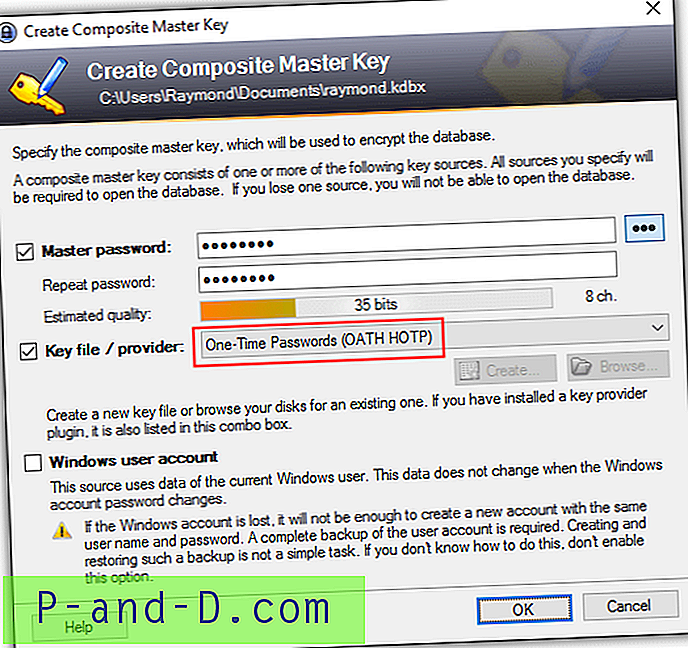
9. „KeePass“ paprašys sukonfigūruoti jūsų OTP užraktą nurodant slaptą raktą, kurį nukopijavote anksčiau atlikdami 4 veiksmą. Įklijuokite slaptą raktą į langelį ir spustelėkite Gerai. Išsaugokite duomenų bazę, kad pakeitimai įsigaliotų.
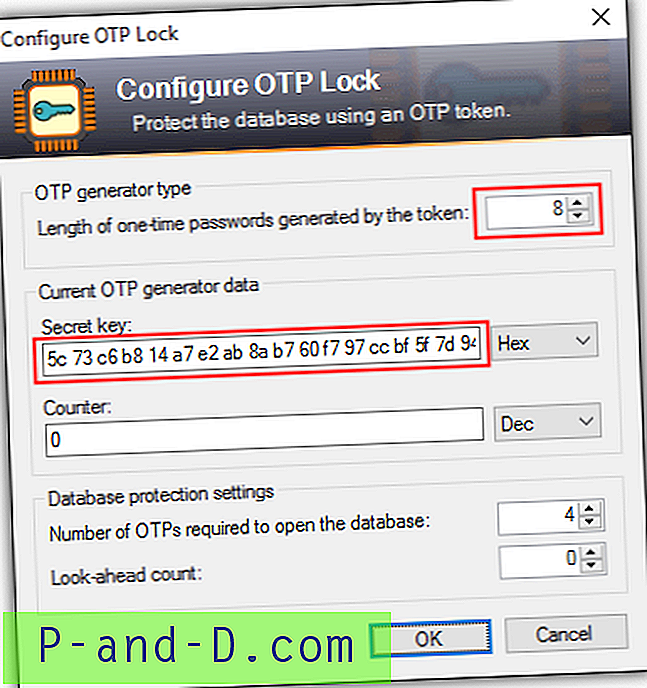
10. Kai bandysite atidaryti „KeePass“ naudodami duomenų bazę, apsaugotą „YubiKey“, būsite paraginti įvesti vienkartinį slaptažodį. Visos dėžutės turės būti užpildytos vienkartiniu slaptažodžiu, paspaudus ir palaikant ant „YubiKey“ jutiklio 3 sekundes, kol bus sugeneruotas vienkartinis slaptažodis.
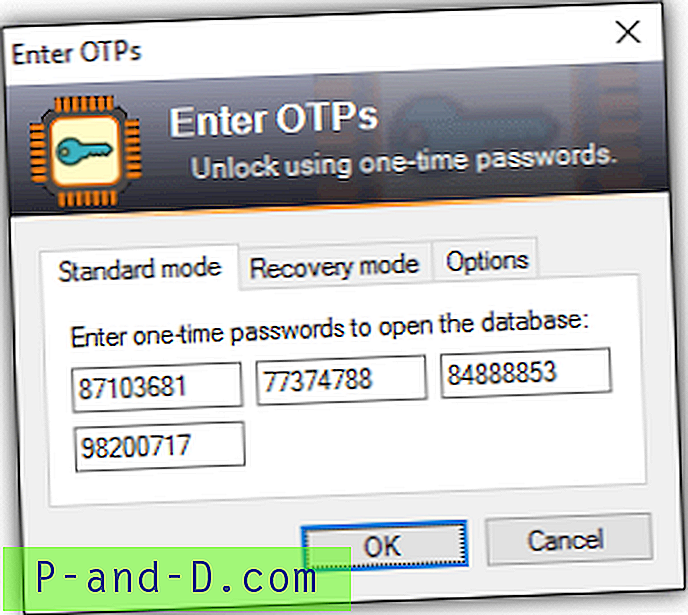
Jei norite prisijungti prie savo „KeePass“ duomenų bazės, bet neturite „YubiKey“ su savimi, vis tiek galima prisijungti naudojant atkūrimo režimą. Eikite į atkūrimo režimo skirtuką ir įveskite slaptą raktą, kurį atsitiktinai sugeneravo „YubiKey“ personalizavimo įrankis atlikdamas 4 veiksmą.
Naujesnis „YubiKey“ palaiko statinį slaptažodžio režimą, kuris leidžia patogiai įterpti tą patį slaptažodį palietus jutiklį. Šis statinio slaptažodžio režimas veiks daugelyje programų, tačiau iš tikrųjų yra labai nesaugus, nes statinį slaptažodį gali užfiksuoti klavišininkas. Kaip matote iš ekrano kopijos, viršuje, kairėje, raudonas langas yra statinis slaptažodis, sukonfigūruotas „YubiKey“, naudojant suasmeninimo įrankį. Apatiniame kairiajame raudoname laukelyje yra statinis slaptažodis, kurį „YubiKey“ įvedė palietęs jutiklį. Galiausiai trečiasis laukelis dešinėje rodo klaviatūros blokavimo įrankį, užfiksuotą statinį slaptažodį, kuris buvo įvestas į užrašų knygelę.
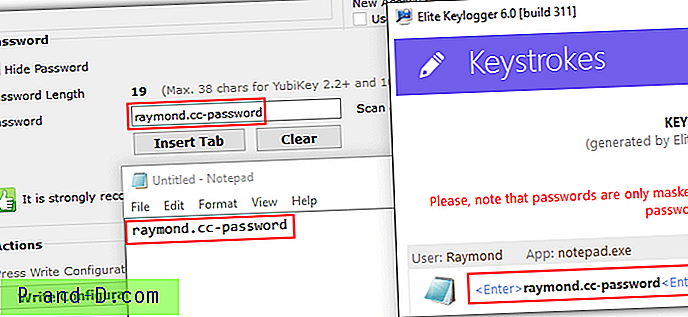
Nors „YubiKey“ vienkartinio slaptažodžio režimą naudoti tikrai saugu, stenkitės vengti naudoti statinį slaptažodžio režimą, nes jis suteikia tik patogumą, bet paaukoja saugumą.